EXCEL: логические функции ЕСЛИ, И, ИЛИ
Логическая функция ЕСЛИ
Синтаксис функции ЕСЛИ (англ. IF)
=ЕСЛИ(лог_выражение, [значение_если_истина],[значение_если_ложь])
Условие - условие, которое проверяется
Значение_если_истина -число/текст/действие, если условие выполнено
Значение_если_ложь - число/текст/действие, если усовие не выполнено

А формула в ячейке выглядит следующим образом: =ЕСЛИ(B9>100;"больше 100";"больше 10")

Функция ЕСЛИ с несколькими условиями

=ЕСЛИ(B9>10; ЕСЛИ(B9>100;"больше 100";"больше 10 и меньше 100"); "меньше 10")
При выполнении функции сначала значение сравнится с числом 10. Если оно окажется больше, сработает вторая функция ЕСЛИ, которая проверит больше ли 100 поверяемое число.

Логическая функция И
Например, в салате Оливье должны быть: горошек, огурчик, яйцо, картофель, морковь, колбаса и майонез. Если одного из компонентов нет, то это уже не Оливье. В этом салате должны присутствовать все указанные ингредиенты. Так работает функция И.
Принцип работы функции И (англ. AND)
=И(Логическое выражение 1, Логическое выражение 2,...)
Логическое выражение 1, 2 ...- условие, которое проверяется. Если каждое из условий возвращает значение ИСТИНА, функция И принимает значение ИСТИНА.
Если номер отдела (столбец А) равен 1 и объем продаж (столбец С) больше 500, тогда первый аргумент функции ЕСЛИ вернет значение ИСТИНА, и выполнится второй аргумент функции - в ячейку D выведется текст 10 %. В противном случае текст будет 0 %.

Логическая функция ИЛИ
Например, в салате Оливье должны быть: горошек, огурчик, яйцо, картофель, морковь, колбаса и майонез. Если одного из компонентов нет, то это уже не Оливье. В этом салате должны присутствовать все указанные ингредиенты. Так работает функция И.
Принцип работы функции ИЛИ (англ. OR)
=ИЛИ(Логическое_выражение 1, Логическое выражение 2,...)
Логическое выражение 1, 2 ...- условие, которое проверяется. Если хотя бы одно из условий ИСТИНА, то функция ИЛИ возвращает значение ИСТИНА.